Excel: cara mengubah kaki dan inci ke desimal
Anda dapat menggunakan rumus berikut untuk mengonversi kaki dan inci ke desimal di Excel:
=TEXTBEFORE( A2 ,"'")+TEXTBEFORE(TEXTAFTER( A2 ,"'"),"""")/12
Ini akan mengubah kaki dan inci di sel A2 menjadi angka desimal.
Misalnya, jika sel A2 berisi 6’5″ , rumus ini akan mengonversinya menjadi 6.4167 .
Contoh berikut menunjukkan cara menggunakan rumus ini dalam praktik.
Contoh: Konversi Kaki dan Inci ke Desimal di Excel
Katakanlah kita memiliki kumpulan data berikut di Excel yang memperlihatkan tinggi badan berbagai atlet:
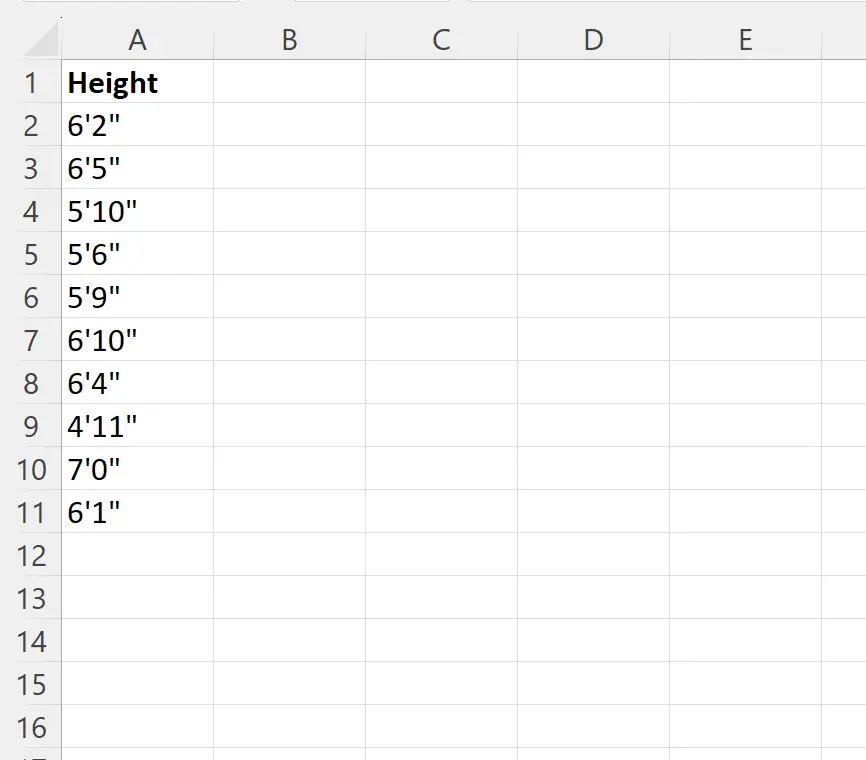
Untuk mengonversi setiap tinggi badan dari kaki dan inci ke nilai desimal, kita dapat mengetikkan rumus berikut di sel B2 :
=TEXTBEFORE( A2 ,"'")+TEXTBEFORE(TEXTAFTER( A2 ,"'"),"""")/12
Kita kemudian dapat menyeret dan mengisi rumus ini ke setiap sel yang tersisa di kolom B:
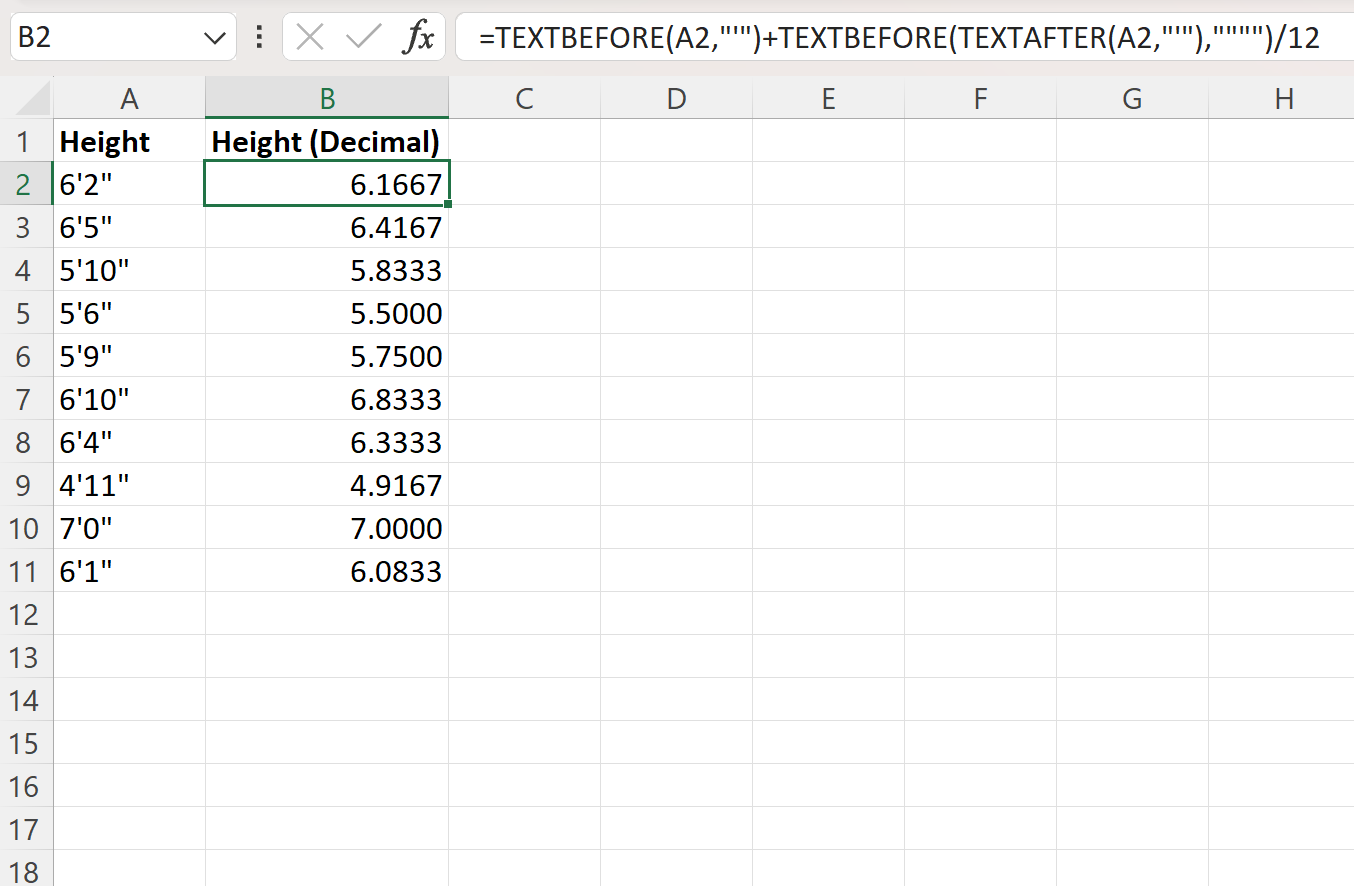
Kolom B sekarang menampilkan kaki dan inci di kolom A dalam bentuk desimal.
Misalnya:
- 6 kaki dan 2 inci sama dengan 6.1667 kaki.
- 6 kaki dan 5 inci sama dengan 6.4167 kaki.
- 5 kaki dan 10 inci sama dengan 5,8333 kaki.
Dan seterusnya.
Bagaimana cara kerja rumus ini?
Ingat rumus yang kami gunakan untuk mengubah kaki dan inci ke desimal:
=TEXTBEFORE( A2 ,"'")+TEXTBEFORE(TEXTAFTER( A2 ,"'"),"""")/12
Begini cara kerja rumus ini:
Pertama, kita menggunakan TEXTBEFORE(A2, “’”) untuk mengekstrak teks sebelum tanda kutip tunggal pertama di sel A2.
Ini mengekstrak nilai 6 .
Kemudian kita gunakan TEXTBEFORE(TEXTAFTER(A2,”’”),””””)/12 untuk mengekstrak teks antara tanda kutip tunggal dan tanda kutip ganda dan membaginya dengan 12.
Ini menghasilkan 2/12 = 0,1667 .
Terakhir, kami menggunakan tanda plus ( + ) untuk menjumlahkan kedua nilai ini.
Ini menghasilkan 6 + 0.1667 = 6.1667 .
Sumber daya tambahan
Tutorial berikut menjelaskan cara melakukan operasi umum lainnya di Excel:
Excel: Cara mengubah durasi menjadi menit
Excel: cara mengubah persentase menjadi rasio
Excel: Cara mengonversi stempel waktu UNIX menjadi tanggal